当移动硬盘插入计算机并打开时,它将提示无法访问。在使用移动硬盘的过程中,一些用户经常会遇到计算机提示“磁盘无法访问”,并且无论使用何种方法都无法访问硬盘的某个分区。如果移动硬盘无法访问怎么办?下面,小编给大家分享移动硬盘无法访问的处理经验。
在桌面左下角找到“开始”菜单,然后找到“运行”选项,就在图中红色方框选中的位置。不过大家也可以通过快捷键组合“win+R”来快速打开运行窗口。
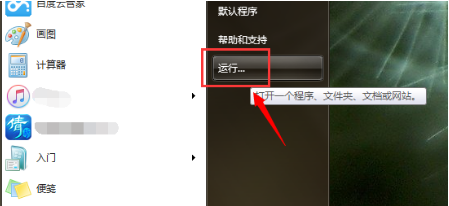
电脑硬盘电脑图解-1
然后大家需要在“运行”窗口中输入“cmd”指令,进入命令窗口,也就是下图所展示的页面,大家在这里输入“chkdsk 移动硬盘所在盘符: /R”,比如说H盘,就输入H。
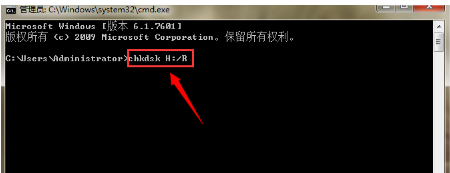
无法访问电脑图解-2
然后敲击回车,系统就开始自动对损坏的移动硬盘进行修复了,大家耐心等待即可,如果移动硬盘中的文件太多的话,可能等的时间比较长。当我们看到“Windows 已更正文件系统”字样,修复就完成了。
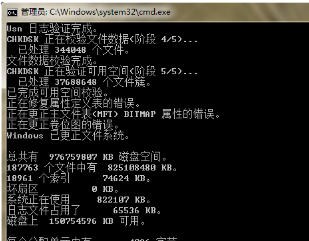
电脑硬盘电脑图解-3
以上就是移动硬盘无法访问的处理经验。
点击阅读全文